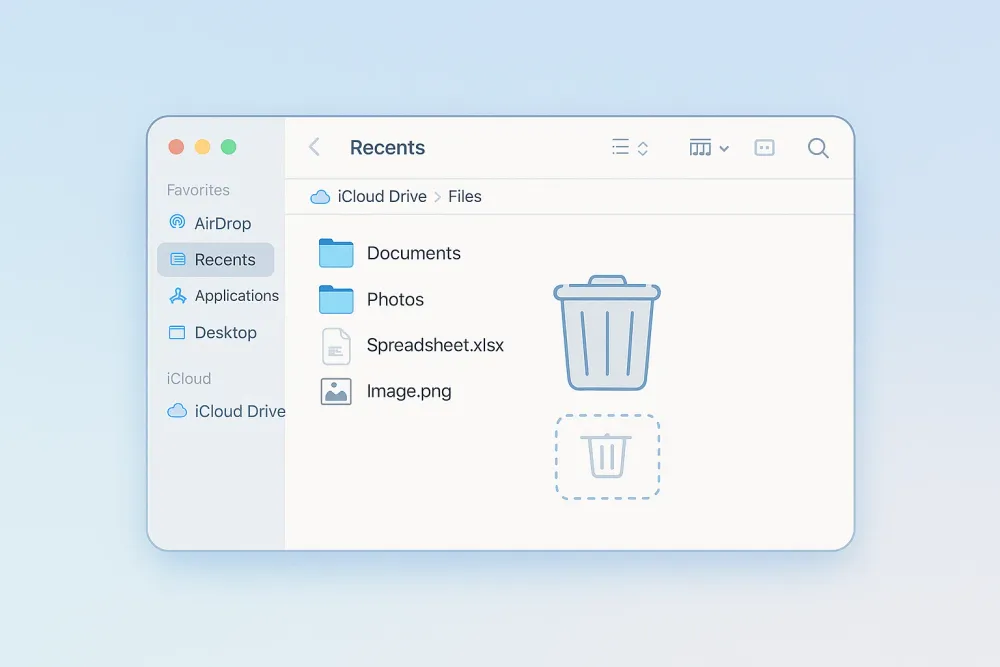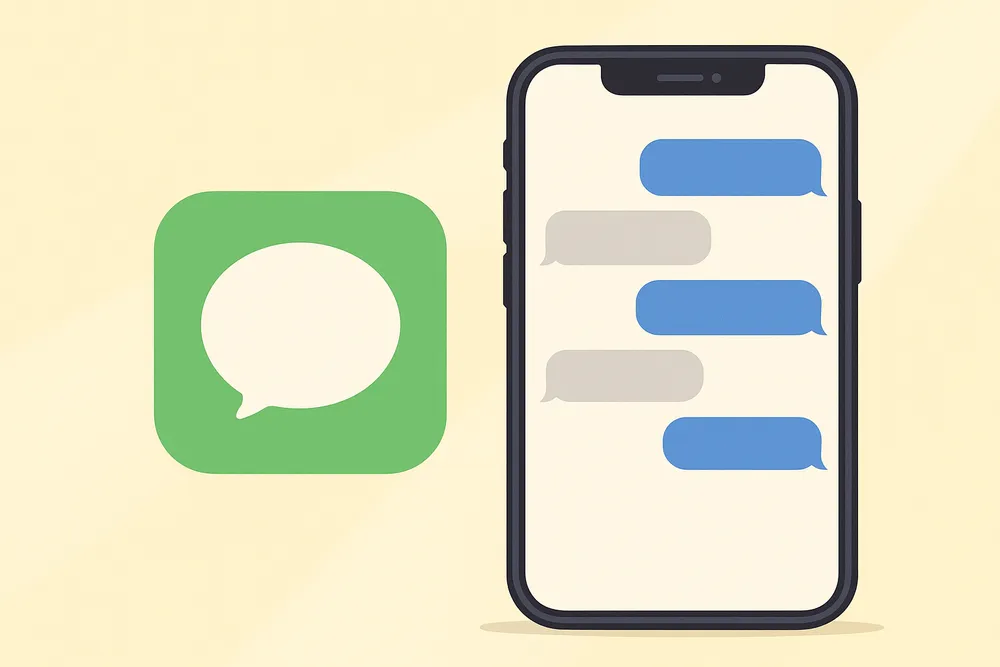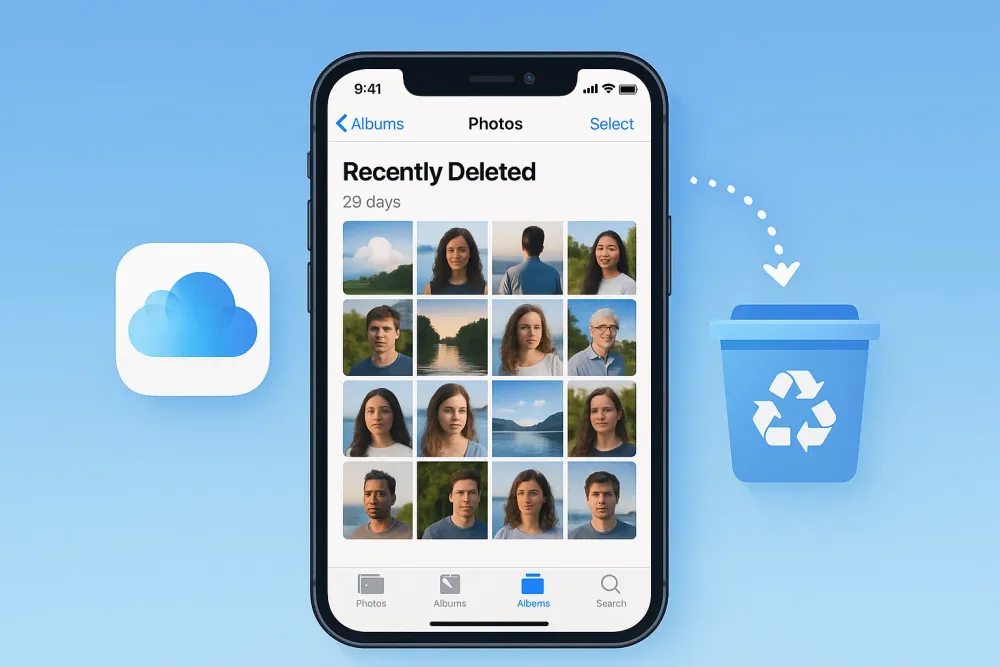Así que acabas de darte cuenta de que perdiste un video importante—tal vez eran los primeros pasos de tu hijo, un blooper divertidísimo o ese clip que no querías borrar. ¡No entres en pánico todavía! Ya sea que desapareció durante una limpieza, se perdió tras una actualización o se desvaneció en el vacío digital, aún hay esperanza.
En esta guía, te mostraremos las mejores y más efectivas formas de recuperar videos eliminados en tu iPhone—desde trucos integrados hasta potentes herramientas de recuperación. ¡Vamos a traer ese video de vuelta a donde pertenece!
Método 1. Revisa la carpeta "Eliminado recientemente" en Fotos
Antes de intentar métodos avanzados, lo primero que deberías hacer es revisar el álbum Eliminado recientemente en tu iPhone. Apple incluye esta medida de seguridad para mantener fotos y videos eliminados durante 30 días antes de borrarlos de forma permanente.
Cómo recuperar videos eliminados desde "Eliminado recientemente":
Abre la app Fotos.
Toca en Álbumes en la parte inferior.
Desplázate hacia abajo y abre la carpeta Eliminado recientemente.
Ahí podrás ver si tu video todavía está disponible para recuperar.
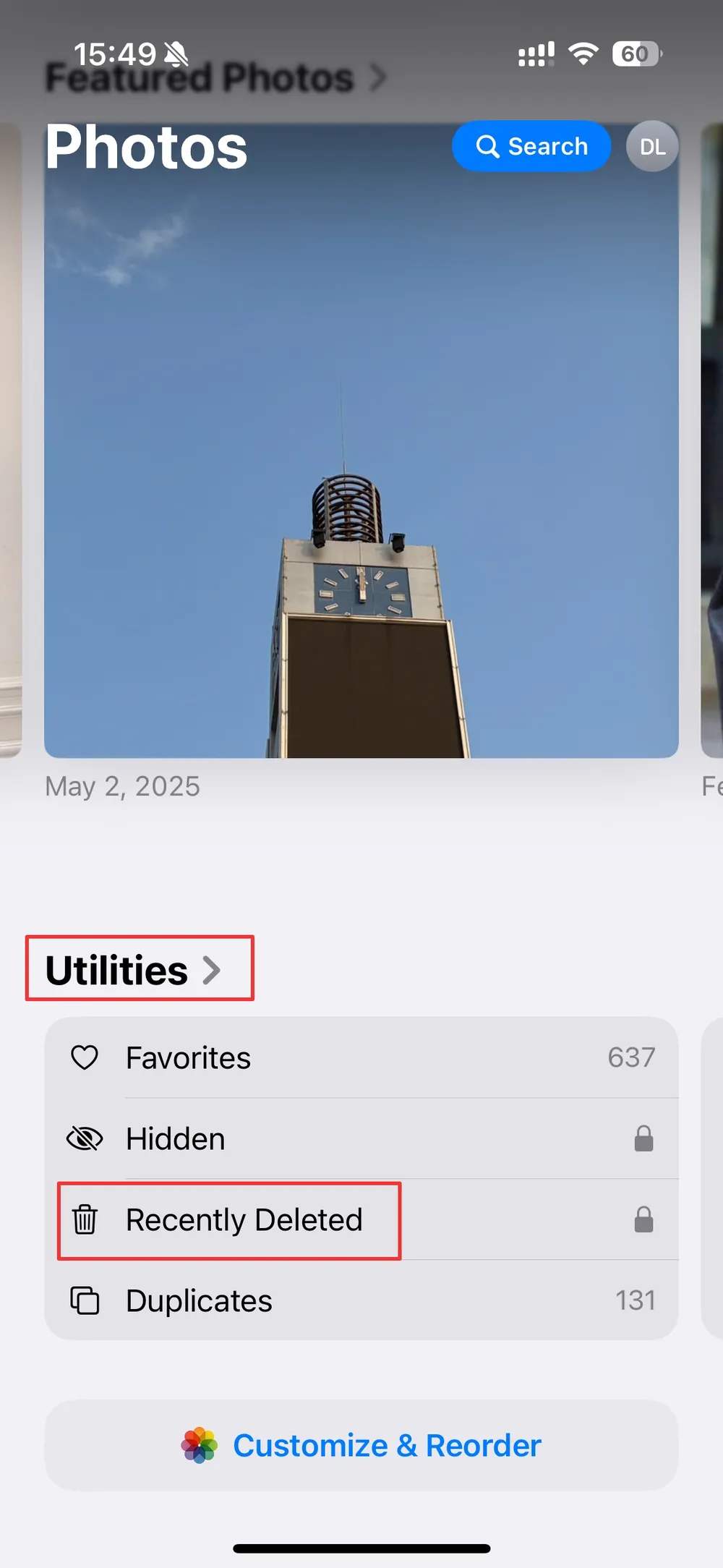
Busca el o los videos que eliminaste por accidente.
Toca Seleccionar, elige los videos y presiona Recuperar.
Tus videos serán restaurados automáticamente a tu biblioteca principal.
Ideal para: Videos eliminados en los últimos 30 días.
Limitaciones: Después de 30 días, los videos se eliminan de forma permanente de esta carpeta.
Método 2. Restaurar videos eliminados desde una copia de seguridad de iCloud
Si el video no está en la carpeta Eliminado recientemente, la siguiente mejor opción es restaurar tu iPhone desde una copia de seguridad anterior de iCloud. iCloud realiza copias de seguridad automáticas de tus datos—incluyendo videos, fotos, mensajes y más—si tienes activada esta función.
Cómo recuperar videos eliminados en iPhone usando iCloud:
Ve a Ajustes > General > Transferir o restablecer el iPhone > Borrar contenidos y ajustes.
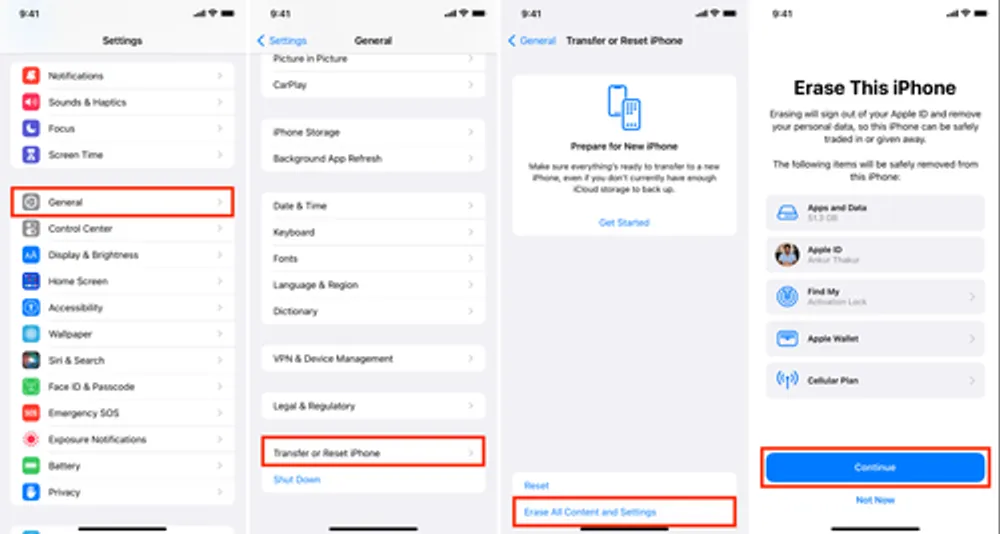
Tu iPhone se reiniciará. Sigue los pasos para configurarlo desde cero.
Durante la configuración inicial, selecciona Restaurar desde copia de seguridad de iCloud.
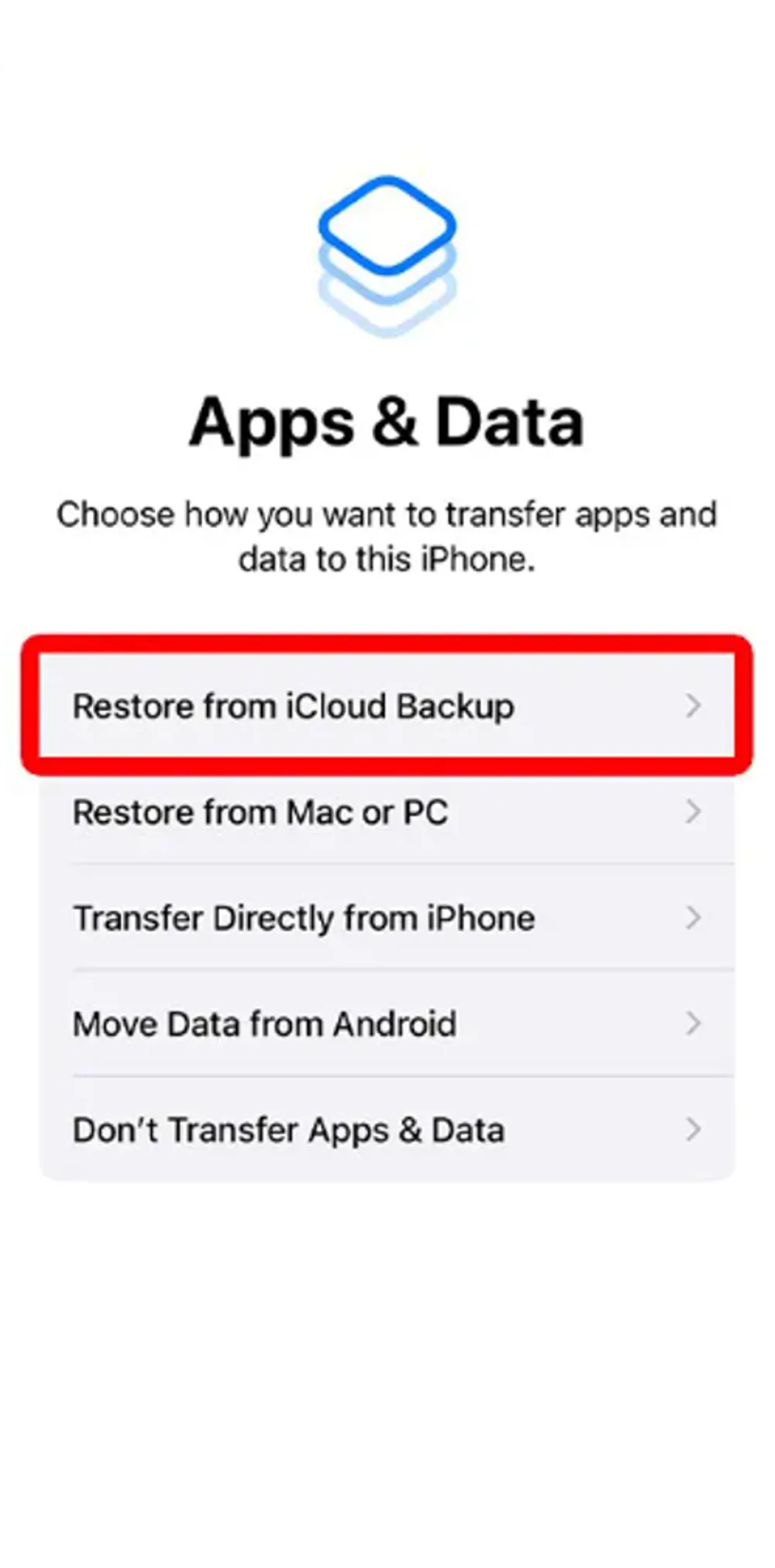
Inicia sesión con tu ID de Apple.
Elige la copia de seguridad más reciente que probablemente incluya el video eliminado.
El teléfono restaurará todos los datos de esa copia, incluidos los videos que hayas perdido.
✅ Ideal para: Recuperar videos eliminados después de la última copia de seguridad.
❌ Limitaciones: Debes borrar completamente tu dispositivo, lo cual puede ser poco práctico. Además, solo funcionará si el video eliminado estaba presente en la copia de seguridad elegida.
Método 3. Recuperar videos eliminados permanentemente con Gbyte Recovery
Si los métodos anteriores no funcionaron—o si el video fue eliminado hace más de 30 días—aún tienes una excelente posibilidad de recuperarlo usando una herramienta de recuperación de terceros. Gbyte Recovery es un software potente y confiable para iPhone que permite recuperar videos eliminados permanentemente, incluso si no tienes una copia de seguridad.
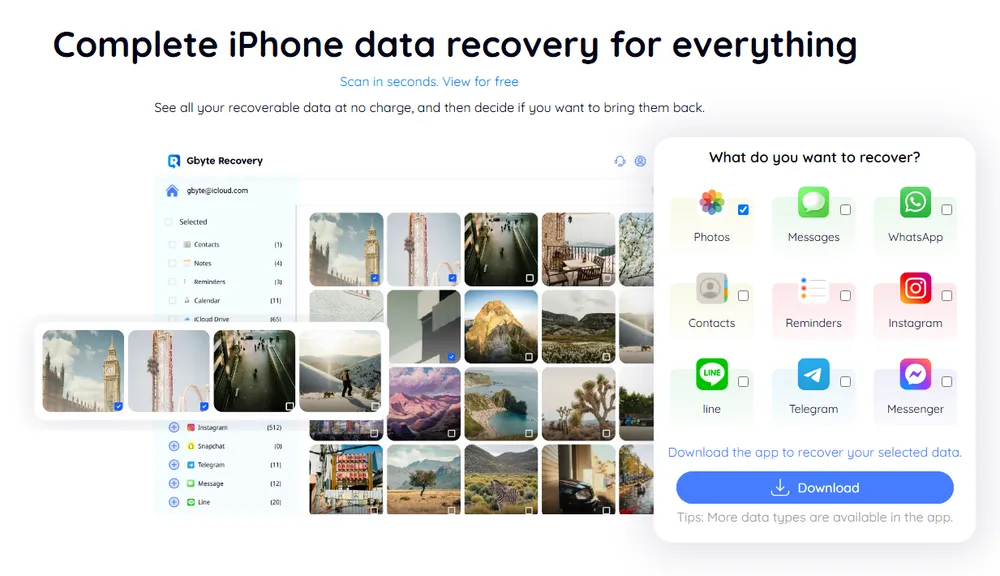
¿Por qué Gbyte Recovery supera a iCloud/iTunes?
✔ No requiere reiniciar el iPhone: Recupera los videos sin borrar el contenido actual del dispositivo.
✔ Tecnología de escaneo profundo: Encuentra archivos eliminados que otros métodos no detectan.
✔ Recuperación selectiva: Elige exactamente qué videos quieres recuperar.
✔ Funciona más allá de los 30 días: Recupera videos incluso después de que se haya vaciado la carpeta \"Eliminado recientemente\".
Cómo restaurar videos en iPhone con Gbyte Recovery:
Descarga e instala Gbyte Recovery en tu computadora.
Conecta tu iPhone e inicia sesión con tu Apple ID.
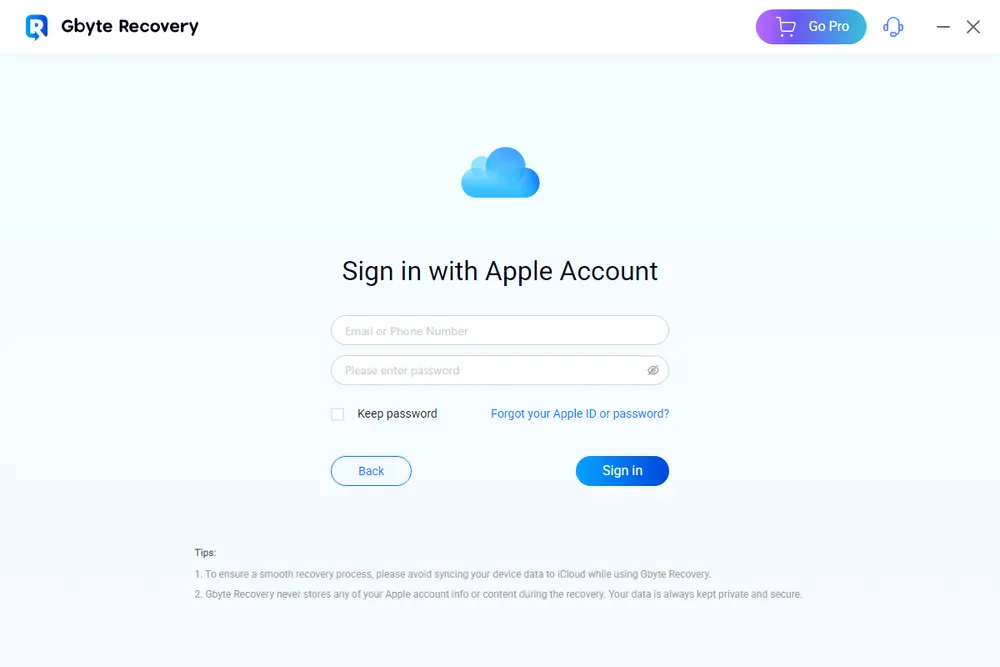
Abre el software y selecciona el tipo de dato: fotos y videos.
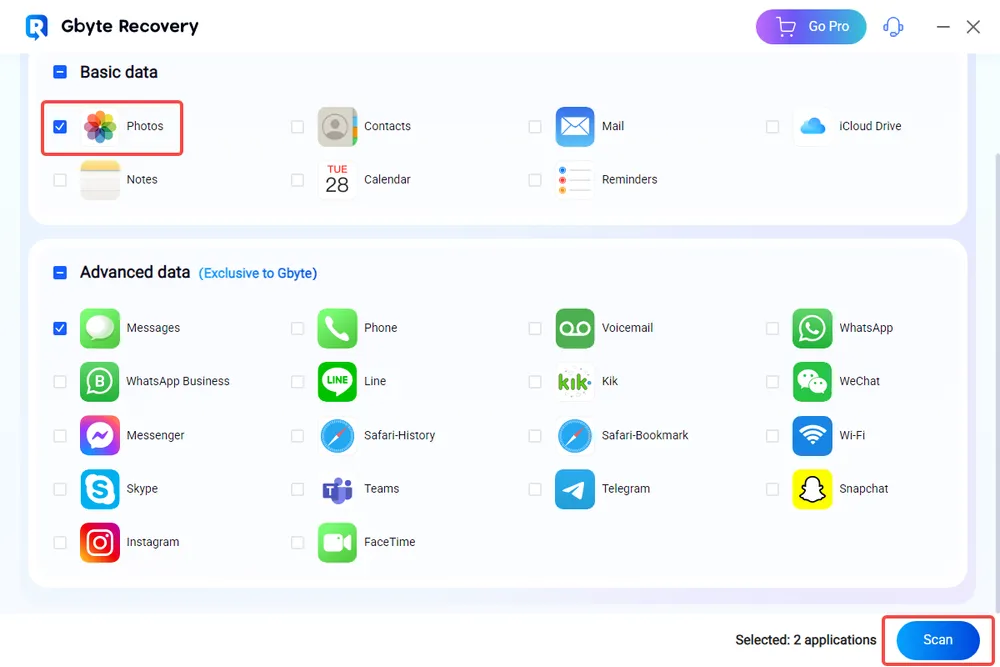
Realiza un escaneo completo de tu iPhone. Al finalizar, verás una vista previa con los videos recuperables.
Selecciona los videos que quieras recuperar y haz clic en Recuperar.
Los videos restaurados se guardarán en tu computadora y podrás transferirlos nuevamente a tu iPhone.
✅ Ideal para: Recuperar videos eliminados de forma permanente y sin necesidad de copia de seguridad.
Método 4. Recuperar videos eliminados desde una copia de seguridad de iTunes
Si en algún momento realizaste una copia de seguridad de tu iPhone en iTunes (o Finder en macOS Catalina o posterior), puedes restaurar tu dispositivo desde esa copia para intentar recuperar los videos eliminados.
Pasos para recuperar videos eliminados desde una copia de iTunes:
Conecta tu iPhone a la computadora y abre iTunes (o Finder si usas macOS Catalina en adelante).
Haz clic en tu dispositivo cuando aparezca en la ventana.
En la pestaña Resumen, selecciona Restaurar copia de seguridad.
Elige una copia que probablemente contenga el video eliminado y haz clic en Restaurar.
Tu iPhone se reiniciará con los datos restaurados y el video perdido debería volver a aparecer en la app Fotos.
✅ Ideal para: Usuarios que hacen copias de seguridad regularmente en su computadora.
❌ Limitaciones: Esta acción reemplaza todos los datos actuales del iPhone con los de la copia antigua, por lo que es importante guardar tus archivos más recientes antes de restaurar.
Conclusión
Perder un video no tiene por qué ser algo definitivo. Ya sea que lo hayas eliminado hace unos segundos o hace varias semanas, ahora cuentas con múltiples métodos para recuperar videos eliminados en tu iPhone:
Empieza por revisar la carpeta Eliminado recientemente.
Luego intenta con copias de seguridad de iCloud o iTunes/Finder.
Y si eso no funciona, considera usar una herramienta especializada como Gbyte Recovery.
Cada método se adapta a distintas situaciones, así que elige el que mejor se ajuste a tu caso. Actuar con rapidez y seguir los pasos correctos podría hacer que ese video tan valioso esté a solo unos clics de volver a tus manos.